Samsung 700T User Manual
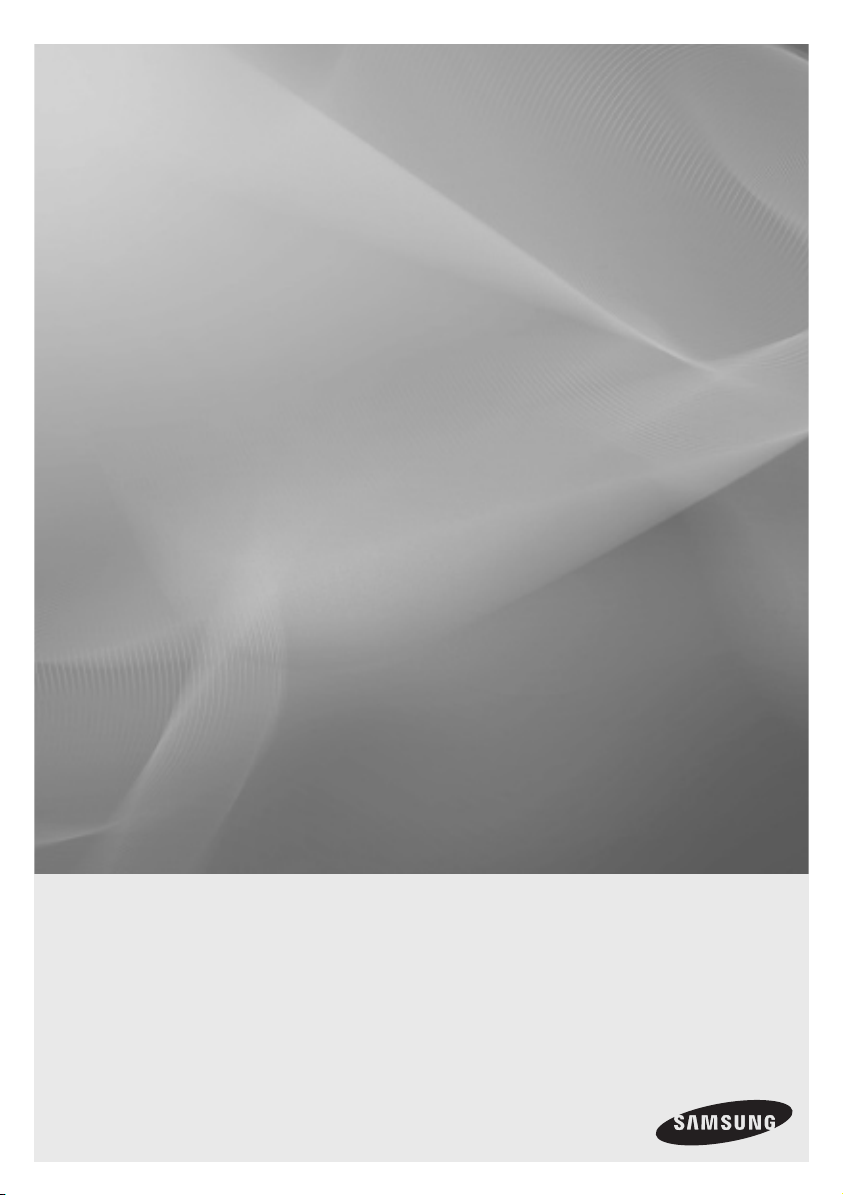
Digital Photo Frame
User Manual
Manuel de l’utilisateur
700T
imagine the possibilities
Thank you for purchasing this Samsung product.
To receive more complete service, please register your product at
Model______________Serial No.______________
Pour obtenir un service complet, veuillez enregistrer votre produit à:
Modèle_____________N° de série_____________
www.samsung.com/register
Merci d’avoir acheté un produit Samsung.
www.samsung.com/register
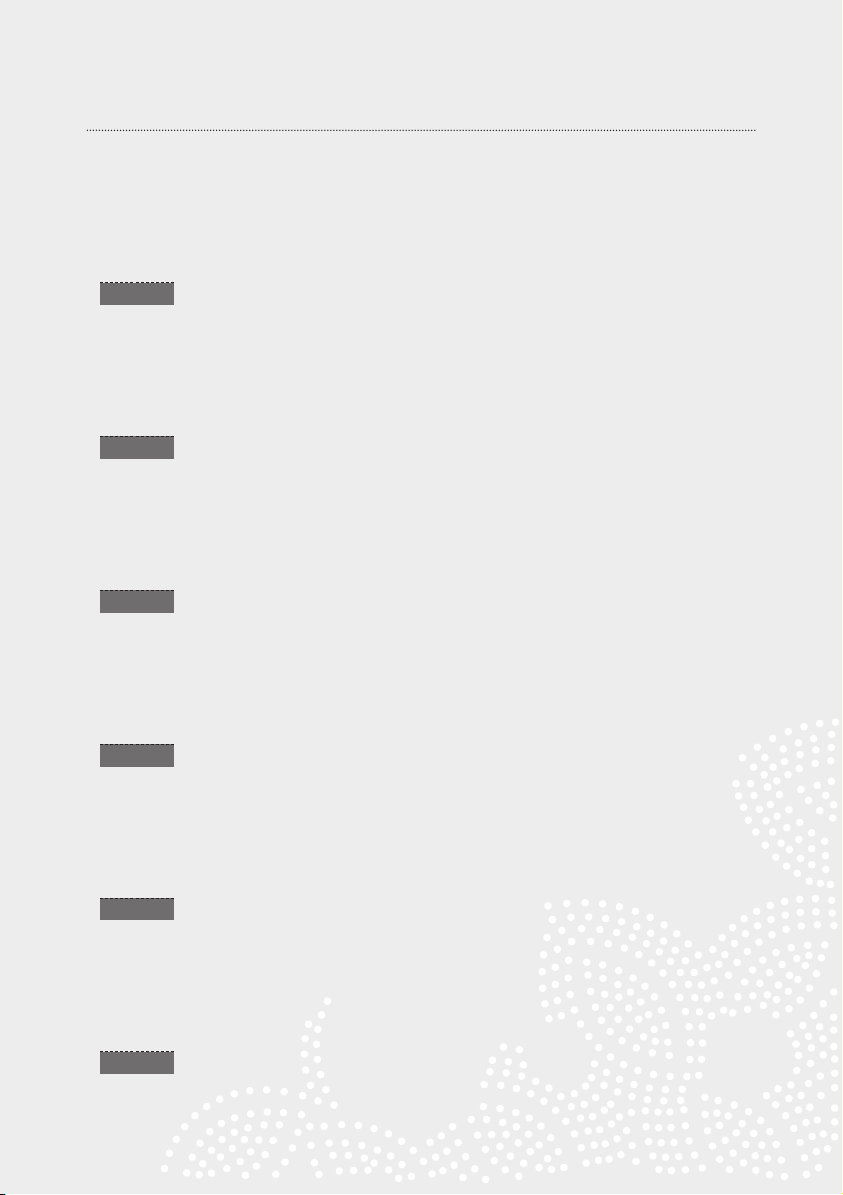
Language tag in the user manual
03
English
09
Français
15
Türkçe
21
简体中文
28
繁體中文
34
日本語
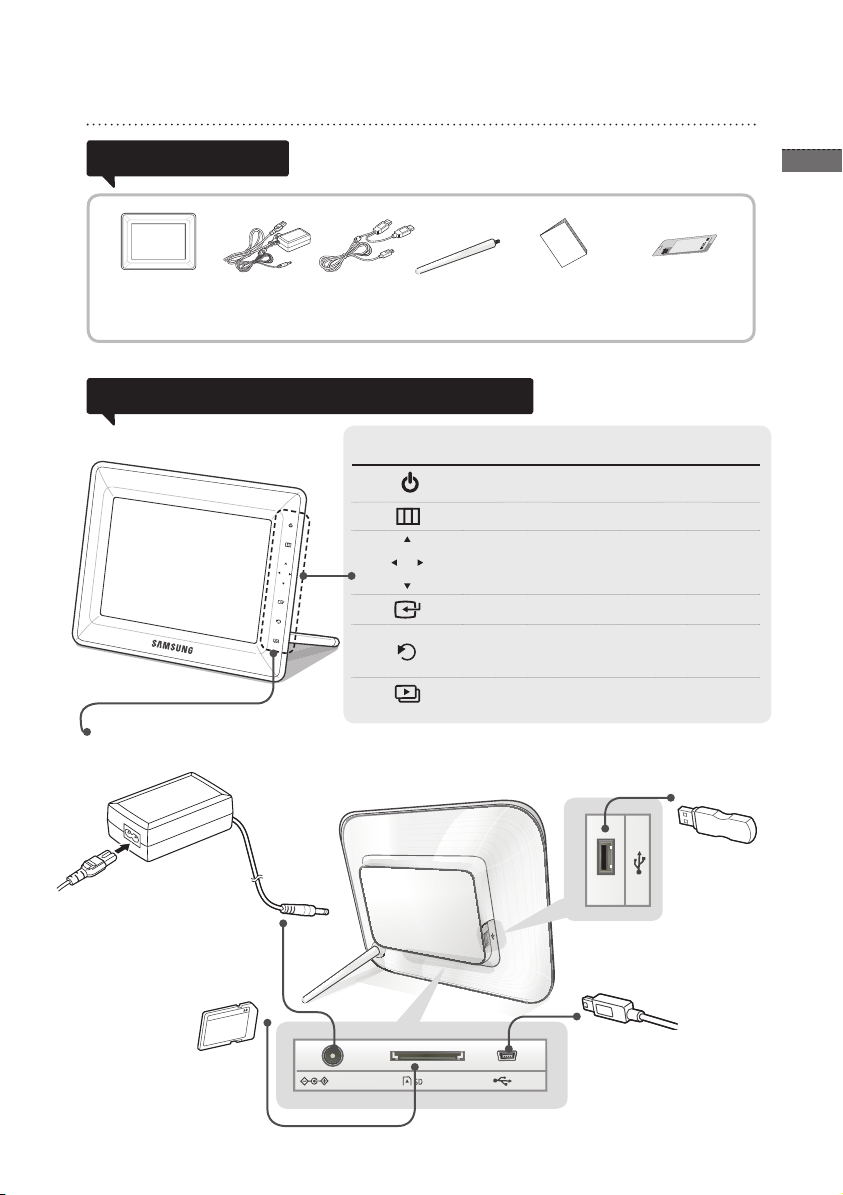
Product and Components
Components
Please check to make sure that all of the following items are included in
your delivered package before using the product.
3
English
Digital photo frame USB cable
* Not available in all locations
Power cable
/adaptor
Digital frame
stand
Name and function of each part
Touch button
Turn the frame on;
Turn the frame off (touch and hold)
Access menus
Navigates or changes options on the menu.
Selects an option on the menu.
Returns to the previous menu.
(Moves to the main screen if pressed for 2
seconds.)
Starts a slide show.
Caution: While the photo frame is booting, do not press and hold the touch buttons. Touch buttons pressed
while the photo frame is booting will not operate.
User manual/
Warranty Card *
Touch one of the operating
buttons lightly.
Description
Power cable connection
Connect the power cable.
Cleaning Cloth
USB memory
device
connection
Connect a USB
storage device.
SD memory card slot
Insert the SD memory to
view saved pictures.
USB cable connection
(PC connection)
Connect to a PC to copy pictures
to the internal memory or use as a
Mini Monitor.
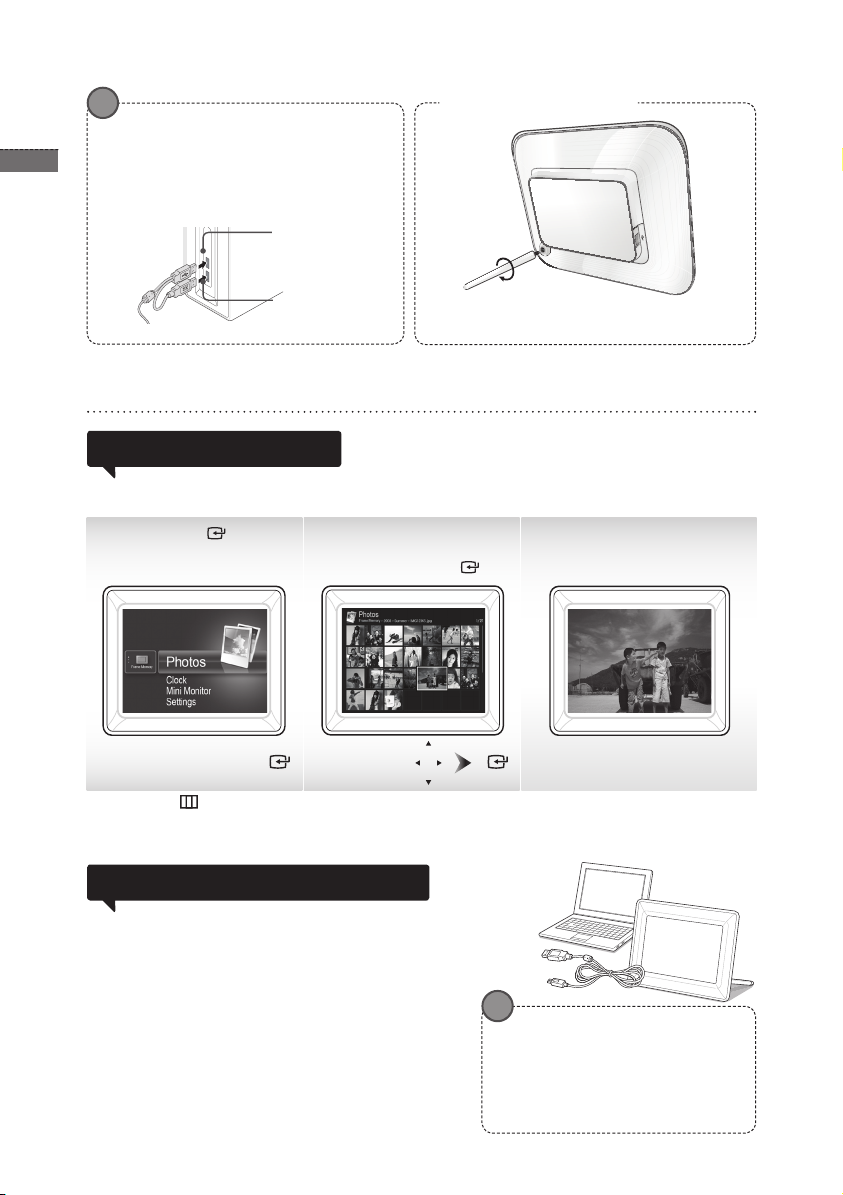
English
4
700T can be used by connecting to a PC via
the USB cable (along with the auxiliary power
cable).
However, it may not operate properly if the
power supply in your PC is unstable. In this
case, connect the power adapter.
USB Cable
Set up your digital frame
Auxiliary power
cable
Screw the digital frame stand until it is fixed
completely to the frame.
Using the Digital Frame
Viewing pictures
Press [ ].
If you press the [ ] button during a slide show, the <Home>, <Rotate>, <Zoom> and <Settings> menus will appear.
• To use <Rotate>, <View Mode> must be set as <Photo Only>, <Photo & Clock> or <Photo & Calendar>.
• To use <Zoom>, <View Mode> must be set as <Photo Only> or <Photo & Clock>.
Pictures saved in the product’s internal memory or an external
memory device can be viewed in a wide range of options. Only
an SD memory card or USB memory device can be used as an
external memory device. Refer to the following page for menu
options.
Use [▲,▼,◄,►] to
move to the picture you
A slide show begins from
the picture you selected.
want and press [ ].
Using as a Mini Monitor
Connect the digital frame to a PC with the USB cable to use as a Mini
Monitor.
Connect the digital frame to a PC with the USB cable to use as a Mini
Monitor (aux. monitor). You must install Frame Manager on your
PC in order to use the product as a Mini Monitor.
Log on to http://samsung.com/ to download Frame Manager and for
instructions on using the product as a Mini Monitor.
Only one auxiliary monitor can be used at a time.
* The buttons on the digital photo frame are disabled (in Mass
Storage or Mini Monitor mode) when connected to a PC.
PC requirements for use as a
• OS: Windows XP SP2, Vista
• USB: Extended Host Controller(EHCT)
USB 2.0 supported
• RAM: 256MB or higher
• CPU: 2.4GHz or higher
Mini Monitor
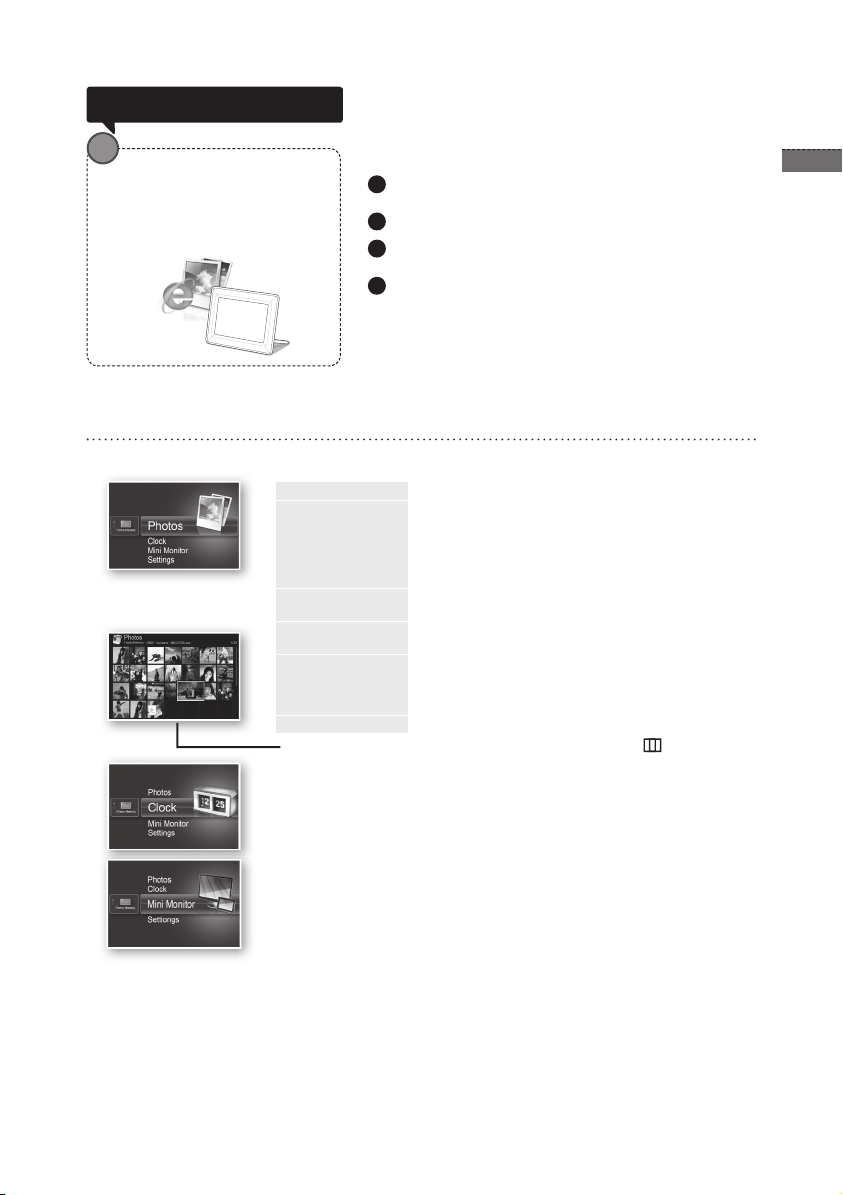
5
English
1
2
3
4
Firmware update
Preparations for firmware
• Digital photo frame
• Firmware file for update
• USB memory or SD card
update
Menu Description
You can set various functions using buttons.
<Home>
<Copy>
<Delete>
<Select Multiple
Files>
<Select Storage
Device>
<Settings>
* If you use the MENU, select the picture and then, press the [ ] button.
Download and install the latest firmware from the Samsung
Electronics homepage.
Log on to http://samsung.com/ and enter the model name
in the search field. (700T)
Download and decompress the appropriate firmware.
Copy the decompressed ***.isp file to the SD card or USB
memory device and connect to the digital frame.
Select <Settings> - <Support> - < Upgrade Software> with
the buttons on the product. The firmware is updated.
When the update is finished, turn the digital frame off,
remove the external memory device (SD card/USB
memory device), and turn the digital frame on again.
You can check if the firmware version has been updated in
<Settings> - <Support> - <Product Information>.
Moves to the main screen.
If an external memory device (SD memory card/ USB
memory device) is connected to the product,
• Copies pictures in an external memory device to the
internal memory.
• Copies pictures in the internal memory to an external
memory device.
Deletes pictures in the internal memory or an external
memory device.
Selects multiple files to run functions like slide show, copy,
delete, etc.
If an external memory device (SD memory card/USB
memory device) is connected to the product,
• Select the internal memory or an external memory
device (SD memory card/USB memory device).
Moves to the Settings screen.
The current time configured in <Settings> - <Clock> is displayed. The
current time setting can be erased if the power adaptor is disconnected for a
prolonged period of time. Please keep the power adapter connected.
Connect the digital frame to a PC with the USB cable to use as a Mini Monitor.
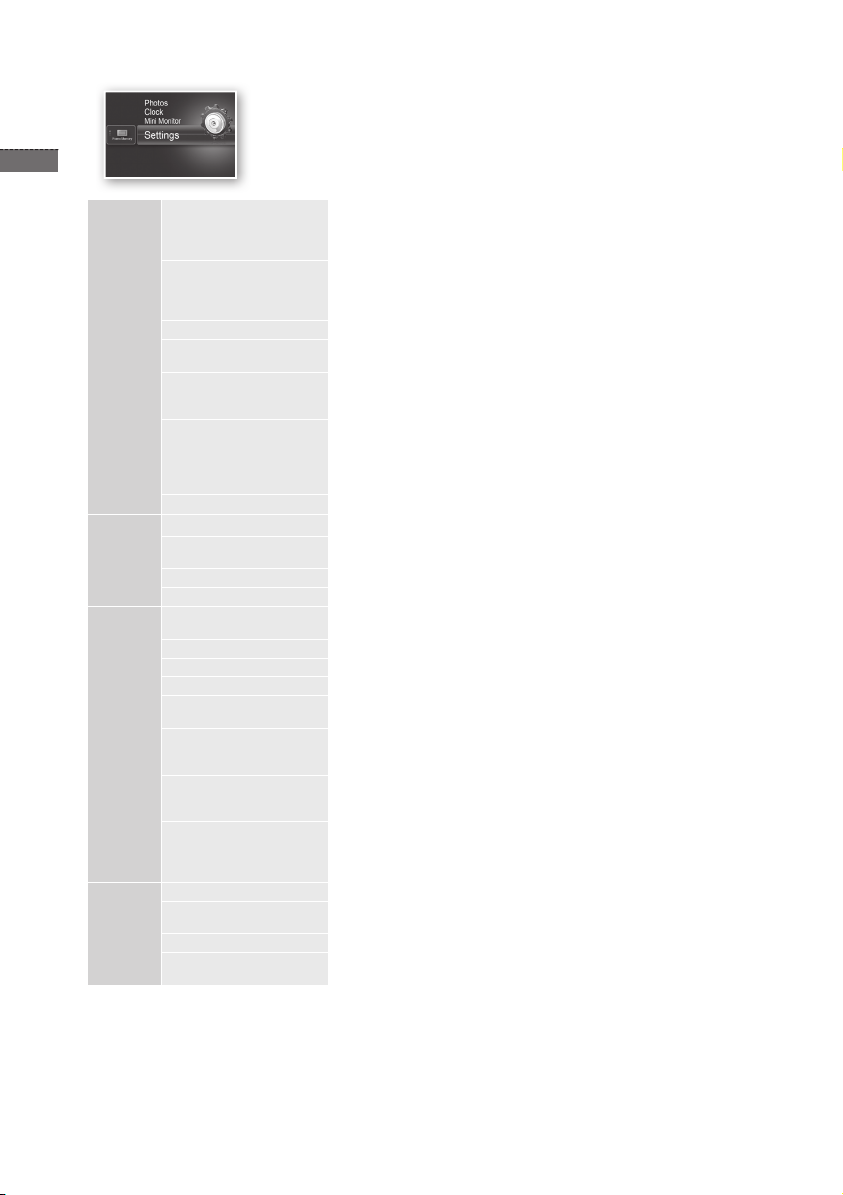
English
6
Photos
Clock
General
Support
< Slideshow Transition>
<Slideshow Speed>
<Slideshow Mode>
<Slideshow Order>
<View Mode>
<Aspect Ratio>
<Display Photo Info>
<Clock Set>
<Date Format>
<Time Format>
<Clock Type>
<Quick Setup>
<Language>
<Brightness>
< Auto Picture On/Off >
<Startup Mode>
<Screen Saver>
< Frame Memory Copy>
< Activate USB
Communication>
<Upgrade Software>
<Reset>
<Product Guide>
< Product Information>
Sets the slide show effects.
• <No Effect / Fade / Blinds / Cross Comb / Mosaic / Checkerboard /
Dissolve / Wipe / Extend / Silk / Corner Transition / Wheel / Ellipse /
Random>
Sets the slide show speed.
• <Fast / Normal / Slow>
Images of large file sizes may not be displayed at the currently configured
slideshow speed.
• <All Photos / Photos in folder / One photo>
Sets the slide show order.
• <Normal / Shuffle>
Sets the slide show display mode.
• <Photo Only / Photo & Clock / Photo & Calendar / Multiview 1 / Multiview
2>
• <Original Fit>:A picture smaller than the screen is displayed in its original
size and a picture bigger than the screen size is reduced in direct
proportion to the screen size.
• <Auto Fit>: Fits the picture in direct proportion to the screen size.
• <Fit to Width>: Fits the picture to the screen’s horizontal width.
Displays a picture’s file name and date of creation.
Sets the current time.
Select the month, year, day display mode.
(YYYY/MM/DD, MM/DD/YYYY, DD/MM/YYYY)
Selects the time display mode (12 hours, 24 hours).
Selects the clock display mode (<Clock Only>, <Clock & Calendar>).
Easy settings for frequently used functions.
(<View Mode>, <Slideshow Transition>, <Clock Set>, and <Startup Mode>)
Selects the OSD (on-screen display) language.
Adjusts the screen brightness.
Sets the screen to automatically turn on and off at certain times.
Selects the screen to be displayed when the digital frame is switched on.
• <Home> / <Last Mode> / <Slideshow>
If there is no button operation for 10 minutes, the currently configured
screensaver will appear.
• <Slideshow> / <Clock>
• <Original Size>: Copies an original file as is.
• <Resized>: Matches the screen’s optimal resolution by reducing the file
size and then copies.
Selects the recognition mode to be used when the digital frame is
connected to a PC with a USB cable.
Use as a removable disk or Mini Monitor.
Use as a digital photo frame.
Updates the firmware.
You can reset various settings to the factory default settings.
(Time setting and screen language setting excluded).
Product functions guide
Displays product model name, firmware version, internal memory and
copyrights.
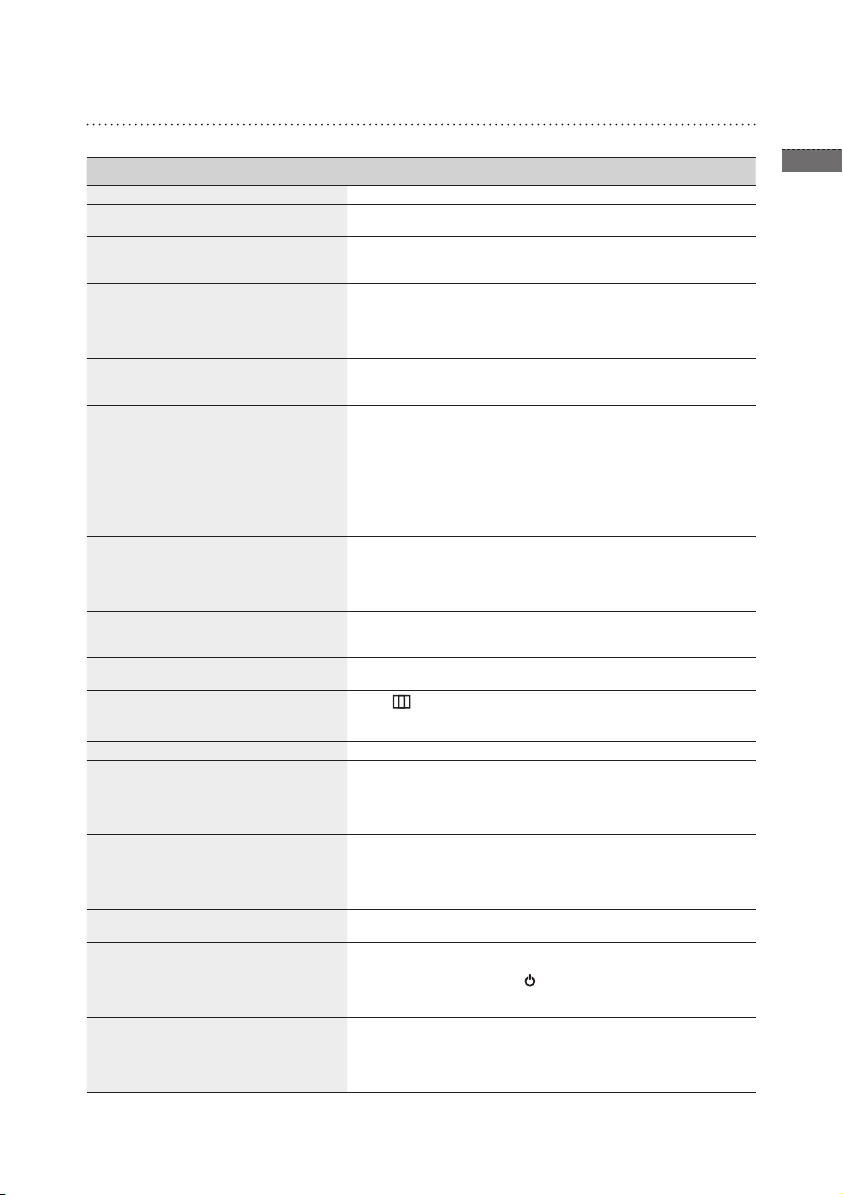
7
English
Troubleshooting
Check the below table first when a malfunction is suspected.
Symptoms and questions Causes and corrections
The power won’t switch on. Ensure that the power cable is correctly connected.
Spots which look like light leaking can be
seen on the edges of the clock screen.
The time setting is wrong.
It takes a long time for images to be
displayed after the power has been turned
on.
It takes a long time to move from one image
to the next.
I can’t copy more files even when there
is excess capacity to use in the internal
memory.
I’ve connected an external memory device
(USB memory device or SD memory card)
but it doesn’t work.
JPEG files are not displayed.
Some pictures are not displayed as a
slideshow.
The picture size changes when I rotate it.
The picture looks stretched horizontally or
vertically.
Previews are too slow. Previews may be slow for large-sized images and multiple images.
Slide show effects are displayed when I
have saved only one picture I want in the
memory card or when I pause the slide
show with multiple pictures saved in the
memory card.
In what order are the pictures, which are
saved in the memory card, displayed?
The slide show doesn’t start automatically.
I have set <Auto Picture On/Off> but the
screen doesn’t switch on automatically.
The pictures I copied from a USB memory
or SD card onto the internal memory have
changed in resolution and file size.
Black LCD panel screens by nature can have this effect, which is not
a defect.
The current time setting can be erased if the power adaptor is
disconnected for a prolonged period of time. Keep the power adaptor
connected.
It is recommended to reduce the picture resolution.
You may be unable to copy files if the FAT section of the internal
memory is damaged. Try again after formatting the internal memory.
• 700T can be used by connecting the power adapter instead of the
USB cable.
• Ensure that the external memory device has been connected
properly or try formatting it.
• Ensure that JPEG files are saved in the external memory device.
• Abnormal picture files (0 Kbyte, broken JPEG) will not be displayed
on the screen.
• The connected external memory device is not supported. Try another
storage device.
• Progressively saved JPEG files or JPEG files saved as CMYK color
coordinates will not be displayed.
• Images edited by a JPEG image editor (Photoshop, Paintshop, etc.)
may not be displayed normally. Edit the image on a PC, convert back
to JPEG format, save, and try again.
This product can accommodate a maximum of 4,000 pictures. Any
excess pictures will not be recognized and will not be displayed as a
slide show.
The picture size changes automatically depending on the rotation
angle (90°, -90°) in order to display the entire image on the screen.
] on the slide show screen. Go to <Settings> - <Photos> -
Press [
<Aspect Ratio> and change the setting to <Original Fit> and check
again.
The slide show effects will be displayed automatically in order to
protect the panel. This is not an error.
They are arranged according to the file names. The slide show display
order is determined in the order of number, upper-case letter, and
lower-case letter. Please note that a file name can have up to 255
characters in languages that use the roman alphabet and up to 127 in
other languages.
Ensure that the <Startup Mode> is set to <Slideshow> in <Settings>
- <General>.
• Ensure that the current time has been set correctly.
• The screen will not switch on automatically if you have turned the
digital frame off by pressing [
been set. The screen switches on automatically only if the power has
been switched off automatically at the Auto Picture Off time.
This product is designed to reduce the file size of high-resolution
pictures to fit the screen’s ideal resolution when they are copied onto
the internal memory.
If you want to disable the settings, you can change to the original size
by selecting <Settings> - <General> - <Frame Memory Copy>.
] when <Auto Picture On/Off> has
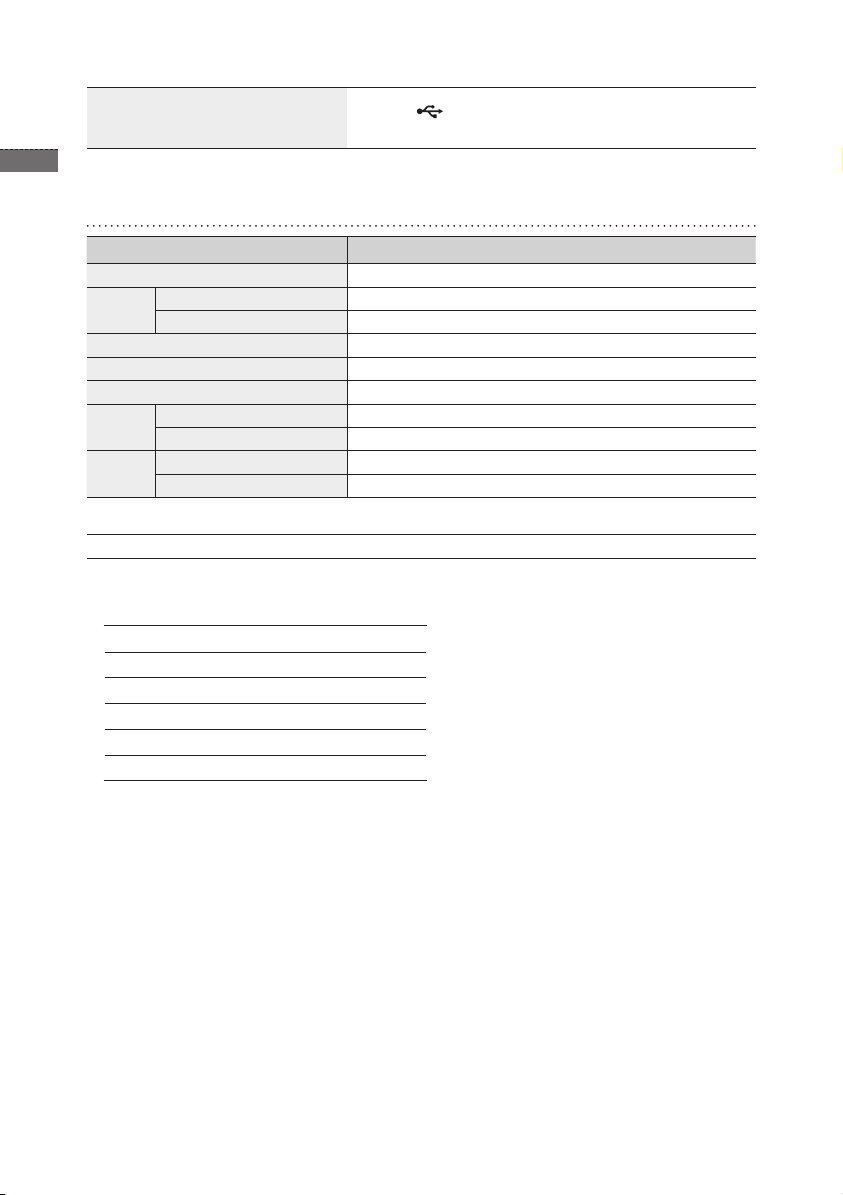
The digital frame is not recognized as a
removable disk when I connect it to a PC
with the USB cable.
8
The 700T has 2 USB connectors. You must connect the USB
connector [
as a removable disk if only the auxiliary power (DC 5V) connector is
connected to a PC.
] because the digital frame will not be recognized
English
Product Specif cations
Classification Details
Model name 700T
Panel Type 7” TFT LCD
Resolution 800 x 600
Supported format JPEG (Progressive or CMYK type pictures are not supported.)
Internal memory 1 GB
USB Host (USB 2.0) / Device (USB 2.0)
Power
supply
General Size (Width x height x depth) 200.7 x165.3 x 30.0 mm
The product design may differ according to the model, and specifications are subject to change without prior
notice for product performance enhancement.
This device is a Class B digital apparatus.
N Recommended memory capacities for different types of memory cards:
Rating External DC power supply device (12 V)
Power consumption General: 5.3 W / Power off: Under 1 W
Weight 350 g
(The recommended memory capacities indicated below are based on our factory test and may differ depending on the
manufacturer.)
SD Up to 2 GB
microSD Up to 2 GB
miniSD Up to 256 MB
SDHC Up to 16 GB
microSDHC Up to 8 GB
USB Up to 32 GB
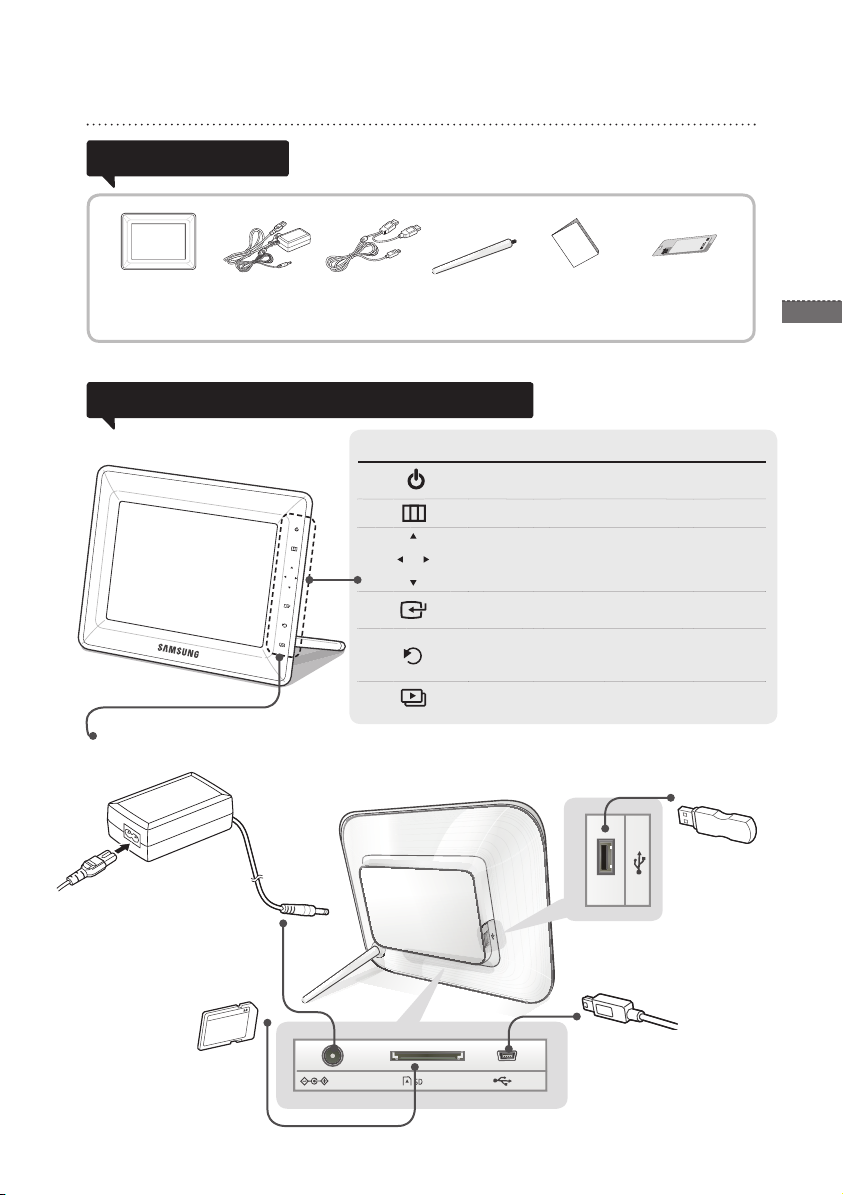
Produit et éléments
Composants
Cadre photo
numérique
* non disponible partout
Câble d’alimentation/
adaptateur
Veuillez vous assurer que les composants suivants sont bien inclus
dans le carton d’emballage avant d’utiliser le produit.
Câble USB
Support du cadre
numérique
Nom et fonction de chaque élément
Bouton tactile Description
Allume le cadre ; Eteint le cadre (maintenir la
pression)
Accède aux menus
Permet de naviguer dans le menu ou de
modifier des options.
Permet de sélectionner une option dans le
menu.
Permet de revenir à l’étape précédente.
(Retour à l’écran principal si enfoncé pendant 2
secondes.)
Permet de lancer un diaporama.
Manuel de
l’utilisateur/
Carte de
garantie *
Effleurez l’un des boutons.
Chiffon de nettoyage
9
Français
Attention: Ne maintenir aucun bouton enfoncé pendant le démarrage du cadre photo numérique. Les boutons tactiles
sont inopérants pendant le démarrage du cadre photo numérique.
Branchement
du périphérique
de stockage
USB
Raccord du câble
d’alimentation
Connectez le câble
d’alimentation.
Emplacement pour carte
mémoire SD
Insérez la carte mémoire
SD pour afficher les images
enregistrées.
Raccord du câble USB
(branchement à l’ordinateur)
Effectuez la connexion à un PC pour
copier des images vers la mémoire
interne ou utiliser l’appareil en tant que
Mini Monitor.
Branchez un
périphérique de
stockage USB.
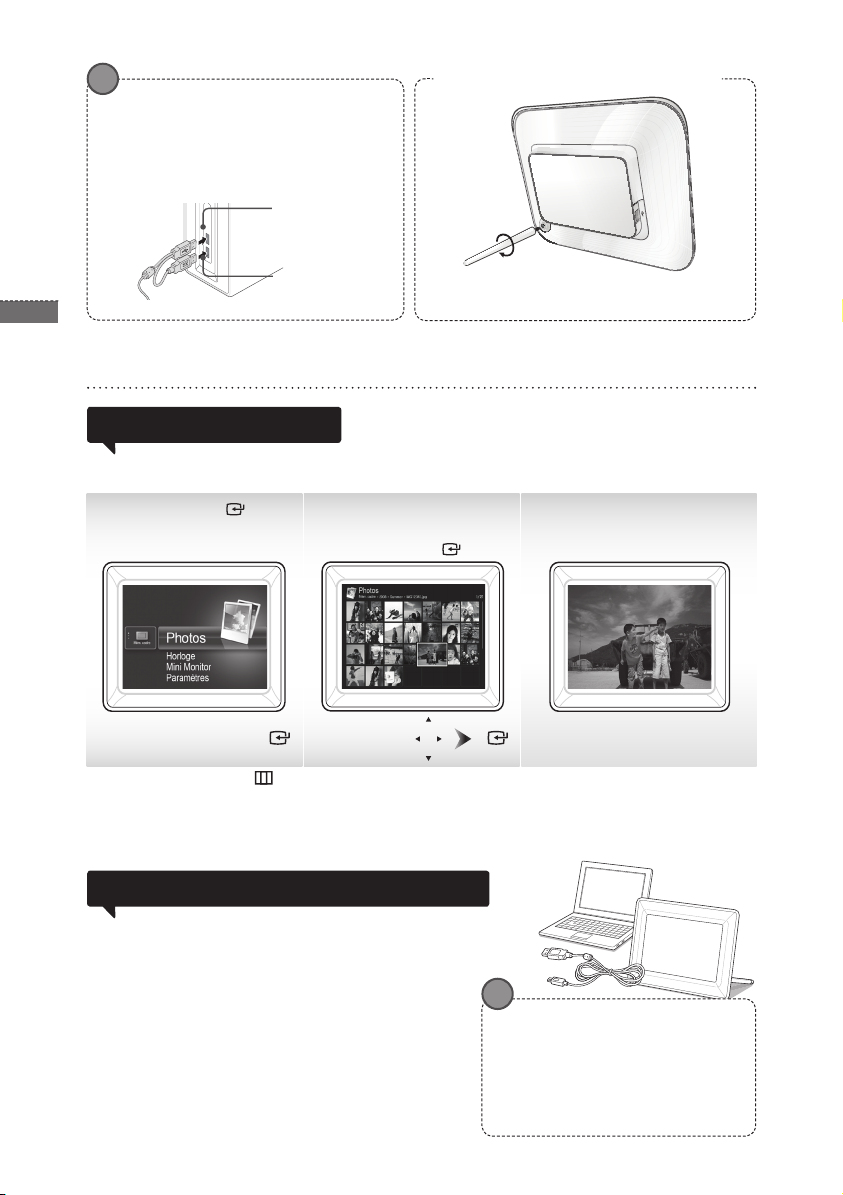
Français
10
700T peut être utilisé si on effectue la
connexion à un PC via le câble USB (en plus
du câble d’alimentation secondaire).
Il est cependant susceptible de ne pas
fonctionner correctement si l’alimentation du
PC n’est pas stable. Dans ce cas, connectez
l’adaptateur secteur.
Câble USB
Configuration de votre cadre numérique
Câble
d’alimentation
auxiliaire
Vissez complètement le support au cadre numérique.
Utilisation du cadre numérique
Les images enregistrées dans la mémoire interne du produit ou dans
Affi chage des images
Appuyez sur [ ].
Si vous appuyez sur le bouton [ ] pendant un diaporama, les menus <Accueil>, <Rotat.>, <Zoom> et <Paramètres> vont
s’afficher.
• Pour utiliser l’option <Rotat.>, <Mode d’affichage> doit être défini sur <Photos uniquement>, <Photo et horloge> ou <Photo
et calendrier>.
• Pour utiliser l’option <Zoom>, <Mode d’affichage> doit être défini sur <Photos uniquement> ou <Photo et horloge>.
le périphérique de stockage externe peuvent être affichées dans une
grande série d’options.
Seule une carte mémoire SD ou un périphérique de stockage USB
peuvent servir de périphérique de stockage externe.
Reportez-vous à la page suivante pour les options de menu.
Utilisez les touches
[▲,▼,◄,►] pour déplacer
l’image de votre choix et
appuyez sur [ ].
Le diaporama commence à
partir de l’image que vous
avez sélectionnée.
Utilisation en tant que Mini Monitor
Connectez le cadre photo numérique à un PC à l’aide du câble USB
pour l’utiliser en tant que Mini Monitor.
Connectez le cadre photo numérique à un PC à l’aide du câble USB
pour l’utiliser en tant que Mini Monitor (moniteur secondaire). Frame
Manager doit être installé sur votre PC pour que vous puissiez
utiliser l’appareil en tant que Mini Monitor.
Rendez-vous sur le site http://samsung.com/ pour télécharger Frame
Manager et obtenir des instructions sur l’utilisation de l’appareil en tant
que Mini Monitor.
Seul un moniteur auxiliaire peut être utilisé à la fois.
* Les boutons du cadre photo numérique sont désactivés (dans Mass
Storage ou mode Mini Monitor) lorsque le cadre est connecté à un
ordinateur.
Exigences PC requises pour une utilisation
en tant que Mini Monitor
• Système d’exploitation : Windows XP SP2, Vista
• USB : Extended Host Controller(EHCT)
USB 2.0 pris en charge
• RAM : 256 Mo ou plus
• Processeur : 2,4 GHz ou plus
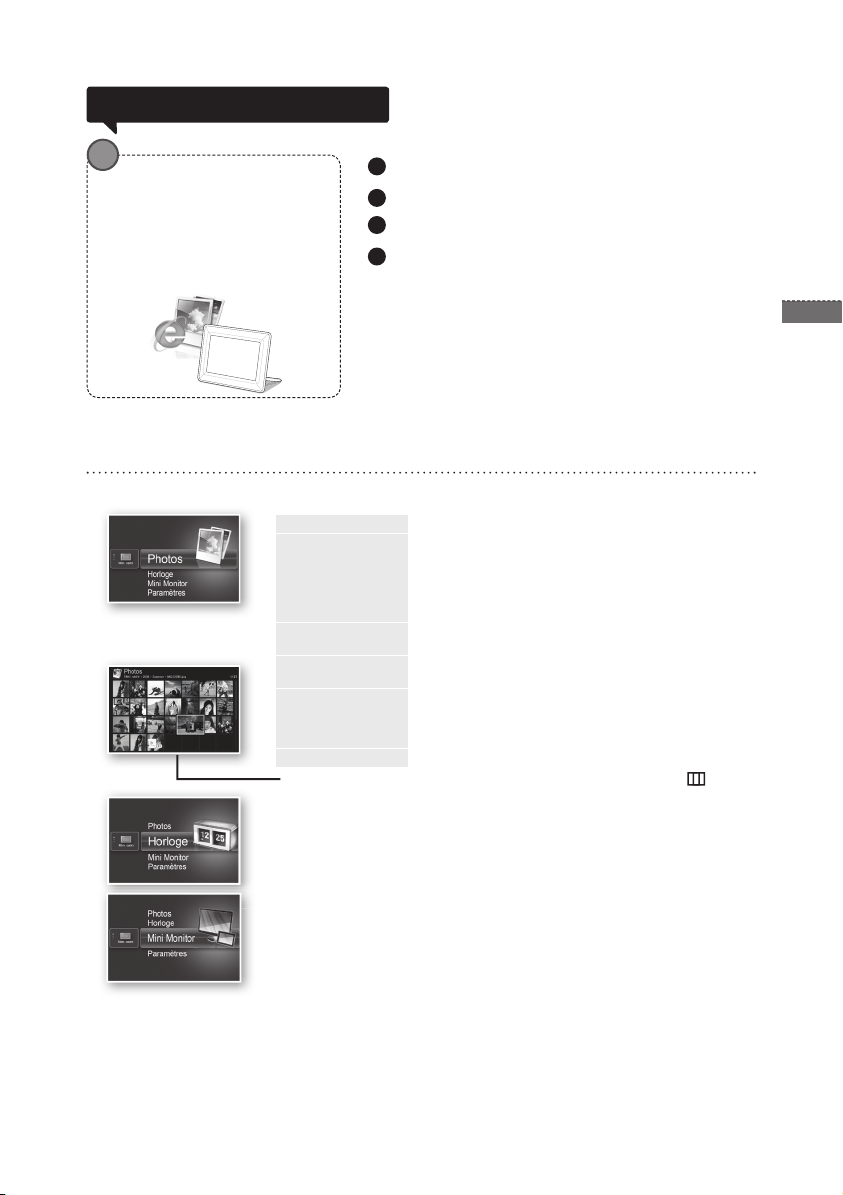
11
Français
1
2
3
4
Mise à jour du micrologiciel
Téléchargez et installez le dernier micrologiciel sur la page
d’accueil de Samsung Electronics.
Préparations de la mise à
jour du micrologiciel
• Cadre photo numérique
• Fichier de mise à jour du
micrologiciel
• Carte mémoire SD ou
périphérique de stockage USB
Options du menu
Les boutons vous permettent de définir différentes fonctions.
<Accueil>
<Copier>
<Supprimer>
<Sélectionner
plusieurs fichiers>
<Sélectionner le
périphérique de
stockage>
<Paramètres>
* Si vous utilisez le MENU, sélectionnez l’image, puis appuyez sur le bouton [
Connectez-vous à http://samsung.com/ et entrez le nom du
modèle dans le champ de recherche. (700T)
Téléchargez le micrologiciel approprié et décompressez-le.
Copiez le fichier décompressé (***.isp) vers la carte mémoire SD
ou vers une clé USB et connectez-vous au cadre numérique.
Sélectionnez <Paramètres> - <Assistance> - <Mise à niveau du
logiciel> avec les boutons au dos du produit. Le micrologiciel est
mis à jour.
Une fois la mise à jour terminée, éteignez votre cadre numérique,
retirez la carte mémoire externe (carte SD/clé USB) puis rallumez
le cadre numérique.
Vous pouvez vérifier si la version du micrologiciel a été mise à
jour dans <Paramètres> - <Assistance> - <Informations sur le
produit>.
Passe à l’écran principal
Si une carte mémoire externe (carte mémoire SD / clé
USB) est connectée au produit,
• Copie les images de la carte mémoire externe vers la
mémoire interne
• Copie les images de la mémoire interne vers la carte
mémoire externe
Supprime les images de la mémoire interne ou de la carte
mémoire externe
Sélectionne l’exécution de fonctions sur plusieurs fichiers
comme le diaporama, la copie, la suppression, etc.
Si une carte mémoire externe (carte mémoire SD / clé
USB) est connectée au produit,
• Sélectionne la mémoire interne ou la carte mémoire
externe (carte mémoire SD / clé USB)
Passe à l’écran Settings.
].
L’heure actuelle configurée dans <Paramètres> - <Horloge> s’affiche. Le réglage
de l’heure actuelle peut s’effacer si l’adaptateur est débranché pendant une longue
période. Veillez à ce que l’adaptateur soit toujours branché.
Connectez le cadre photo numérique à un PC à l’aide du câble USB pour l’utiliser
en tant que Mini Monitor.
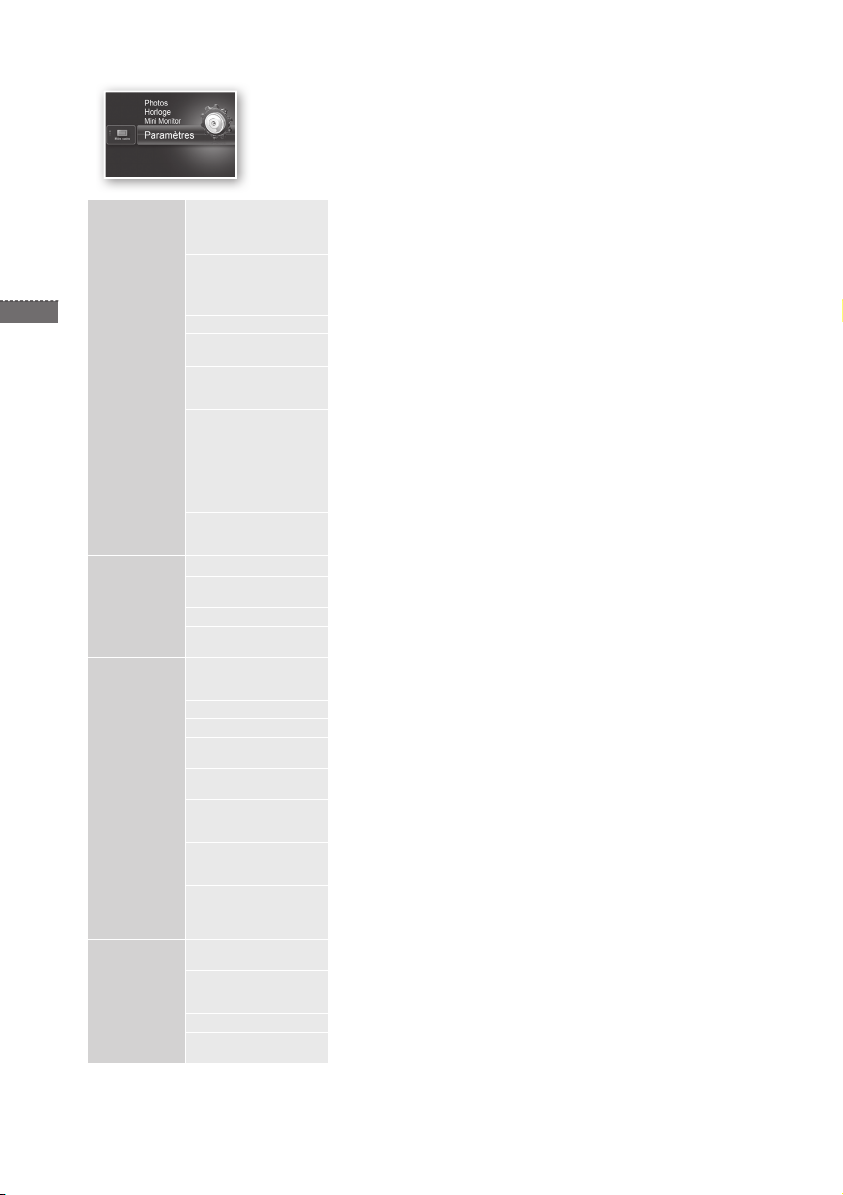
Français
12
Photos
Horloge
Généralités
Assistance
< Transition de
diaporama>
<Vitesse du
diaporama>
<Mode Diaporama> • <Toutes les photos / Photos du dossier / Une photo>
<Ordre du
diaporama>
<Mode d’affichage> Définit le mode d'affichage du diaporama
<Rapport d’aspect> • <Taille initiale> : Si les dimensions de la photo sont inférieures à
< Afficher les
informations sur la
photo>
<Définir l’horloge> Règle l’heure actuelle
<Format de date> Sélectionne le mode d'affichage du mois, de l’année, du jour
<Format de l’heure> Sélectionne le mode d'affichage de l'heure (12 heures, 24 heures)
<Type d’horloge> Sélectionne le mode d'affichage de l'horloge (<Horloge uniquement>,
<Installation rapide> Réglages rapides des fonctions les plus courantes.
<Langue> Sélectionne la langue de l'écran (OSD)
<Luminosité> Règle la luminosité de l'écran
< Mar./Arr. image
autom.>
<Mode de
démarrage>
<Ecran de veille> Si aucune touche n’est utilisée pendant 10 minutes, l’économiseur
<Copie mémoire
cadre>
<Activer la
communication USB>
< Mise à niveau du
logiciel>
<Réinitialiser> Réinitialise les options du menu personnalisées par l'utilisateur sur
<Guide de produits> Guide des fonctions du produit
< Informations sur le
produit>
Définit les effets du diaporama
• <Aucun effet / Fondu / Stores / Alvéole / Mosaïque / Damier /
Dissolution / Effacer / Etendre / Soie / Transition coin / Roue / Ellipse
/ Aléatoire>
Définit la vitesse du diaporama
• Rapide / Normal / Lent >
Les images trop lourdes peuvent ne pas s’afficher à cette vitesse de
diaporama.
Définit l'ordre du diaporama
• <Normal / Aléatoire>
• <Photos uniquement / Photo et horloge / Photo et calendrier /
Multiview 1 / Multiview 2>
celles de l'écran, elle s'affiche à sa taille d'origine
et si les dimensions de la photo dépassent celles
de l'écran, elle est ajustée proportionnellement à
• <Ajust. auto> : Ajuste l'image proportionnellement à la taille de
• <Aj. largeur> : Ajuste l'image à la largeur de l'écran
Affiche le nom du fichier de la photo et sa date de création
(YYYY/MM/DD, MM/DD/YYYY, DD/MM/YYYY)
<Horl. et calend.>)
(<Mode d’affichage>, <Transition de diaporama>, <Définir l’horloge>,
and <Mode de démarrage>)
Règle l'écran pour qu'il s'allume ou s'éteigne automatiquement à
certaines heures
Sélectionne l'écran à afficher à l'allumage de l'écran
• <Accueil> / <Dernier mode exécuté> / <Diaporama>
d’écran actuellement configuré s’affichera.
• <Diaporama> / <Horloge>
• <Taille initiale>: Copie tel quel un fichier original
• <Redimensionné>: Réduit la taille du fichier pour qu'il soit à la
Sélectionne le mode de reconnaissance à utiliser lorsque le cadre
numérique est connecté à un ordinateur avec un câble USB
Utilisez-le comme disque amovible ou comme Mini Monitor
Utilisation comme cadre photo numérique
Met à jour le micrologiciel
leur valeur par défaut
(à l'exception des paramètres heure et langue de l'écran)
Affiche le nom du modèle du produit, la version du micrologiciel, la
mémoire interne et les copyrights
celles-ci.
l'écran
résolution optimale puis le copie
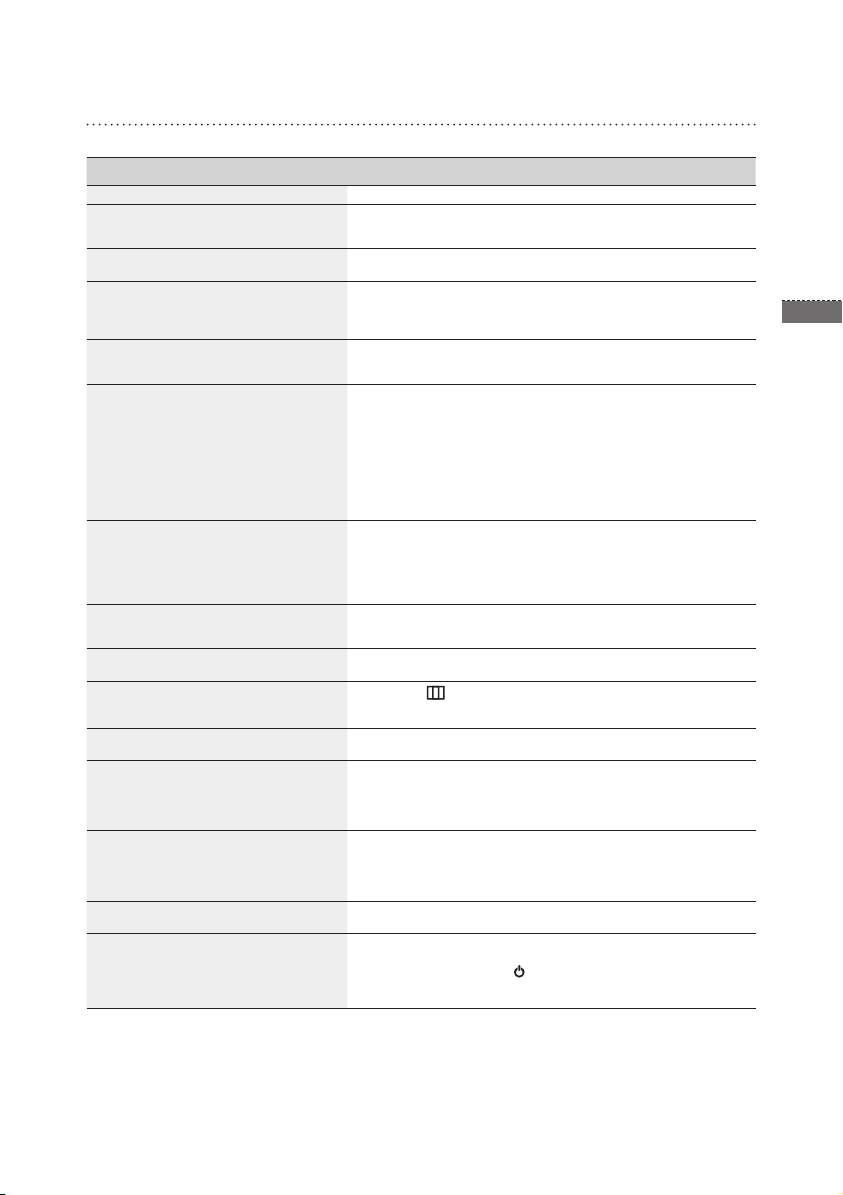
13
Français
Dépannage
Consultez le tableau ci-dessous si vous constatez un dysfonctionnement.
Symptômes et questions Causes et actions correctives
Le cadre ne veut pas s'allumer. Vérifiez que le câble d'alimentation est correctement branché.
On peut voir des points ressemblant à des
fuites de lumière sur les bords de l'écran de
l'horloge.
L'heure est mal réglée.
L'appareil met du temps à afficher une image
une fois qu'il est allumé.
L'appareil met du temps à passer d'une image
à l'autre.
Je ne peux plus copier de fichiers quand la
mémoire interne utilise trop de capacité.
J'ai connecté un périphérique de stockage
externe (périphérique de stockage USB ou
carte mémoire SD), mais il ne fonctionne pas.
Les fichiers JPEG ne s'affichent pas.
Certaines images ne s'affichent pas dans le
diaporama.
La taille de l'image change lorsque je la fais
pivoter.
L'image prend une apparence étirée à
l'horizontale ou à la verticale.
Les aperçus sont trop lents.
Des effets du diaporama s'affichent quand
je n'ai sauvegardé qu'une seule image dans
la carte mémoire ou quand j'interromps le
diaporama lorsque plusieurs photos sont
enregistrées dans la carte mémoire.
Dans quel ordre s'affichent les images
enregistrées dans la carte mémoire ?
Le diaporama ne démarre pas
automatiquement.
J'ai activé <Mar./Arr. image autom.> mais
l'écran ne s'allume pas automatiquement.
Les écrans LCD noirs peuvent présenter naturellement cet effet, qui n'est
pas un défaut.
Le réglage de l'heure actuelle peut s'effacer si l'adaptateur est débranché
pendant une longue période. Laissez l'adaptateur branché.
Il est recommandé de diminuer la résolution de l'image.
Il se peut que vous n'arriviez pas à copier des fichiers si la section FAT de
la mémoire interne est endommagée. Réessayez après avoir formaté la
mémoire interne.
• 700T peut être utilisé si on connecte l’adaptateur secteur au lieu du câble
USB.
• Vérifiez que le périphérique de stockage externe est branché
correctement ou essayez de le formater.
• Vérifiez que les fichiers JPEG sont enregistrés sur le périphérique de
stockage externe.
• Les fichiers images anormaux (0 Ko, JPEG endommagé) ne s'afficheront
pas à l'écran.
• Le périphérique de stockage externe n'est pas pris en charge.
Réessayez en utilisant un autre périphérique de stockage.
• Les fichiers JPEG enregistrés progressivement ou les fichiers JPEG
enregistrés sous les coordonnées de couleur CMJN ne s'afficheront pas.
• Les images modifiées sur un éditeur d'images JPEG (Photoshop,
Paintshop, etc.) peuvent ne pas s'afficher normalement. Modifiez l'image
sur un ordinateur, reconvertissez-la au format JPEG, enregistrez et
réessayez.
Ce produit peut stocker un maximum de 4 000 photos. Toutes les images
en trop ne seront pas reconnues et ne s'afficheront pas sous forme de
diaporama.
La taille de l'image change automatiquement en fonction de son angle de
rotation (90°, -90°) afin d'afficher toute l'image à l'écran.
Appuyez sur [
- <Photos> - <Rapport d’aspect> et modifiez le paramètre sur <Taille
initiale> et revérifiez.
Les aperçus peuvent être lents pour les grandes images et les images
multiples.
Les effets du diaporama s’afficheront automatiquement pour protéger
l’écran.Ce n'est pas une erreur.
Elles sont organisées en fonction des noms des fichiers. L'ordre de
défilement du diaporama est déterminé par le numéro, les lettres en
majuscules et les lettres en minuscules. Notez qu’un nom de fichier peut
contenir jusqu’à 255 caractères pour les langues utilisant l’alphabet romain
et jusqu’à 127 caractères pour les autres langues.
Vérifiez si <Mode de démarrage> est activé sur <Diaporama> sous
<Paramètres> - <Généralités>.
• Vérifiez que l'heure actuelle a été réglée correctement.
• L'écran ne s'allume pas automatiquement si vous avez éteint le cadre
numérique en appuyant sur [
activé. L'écran s'allume automatiquement s'il était éteint au moment où
Auto Screen Off a été activé.
] sur l'écran du diaporama. Allez dans <Paramètres>
] quand <Mar./Arr. image autom.> a été
